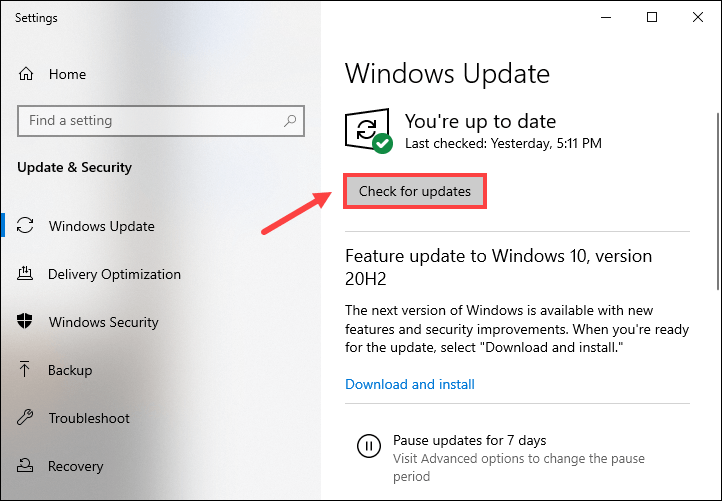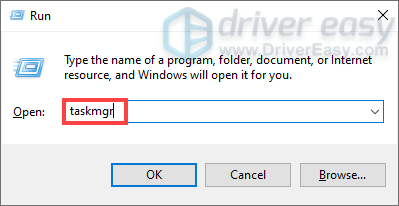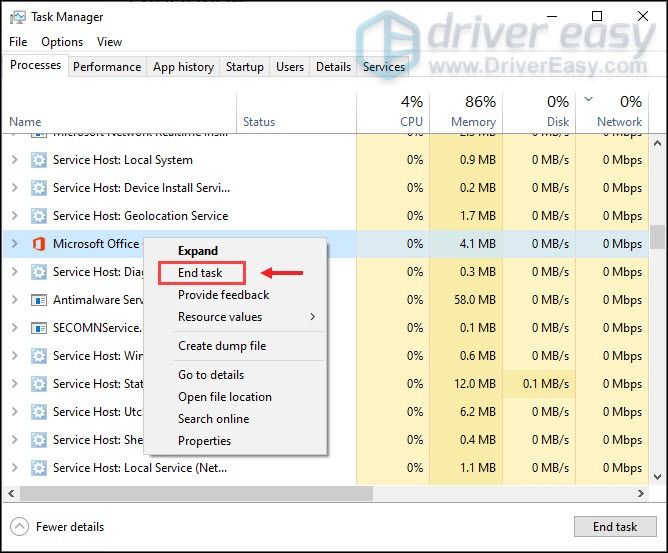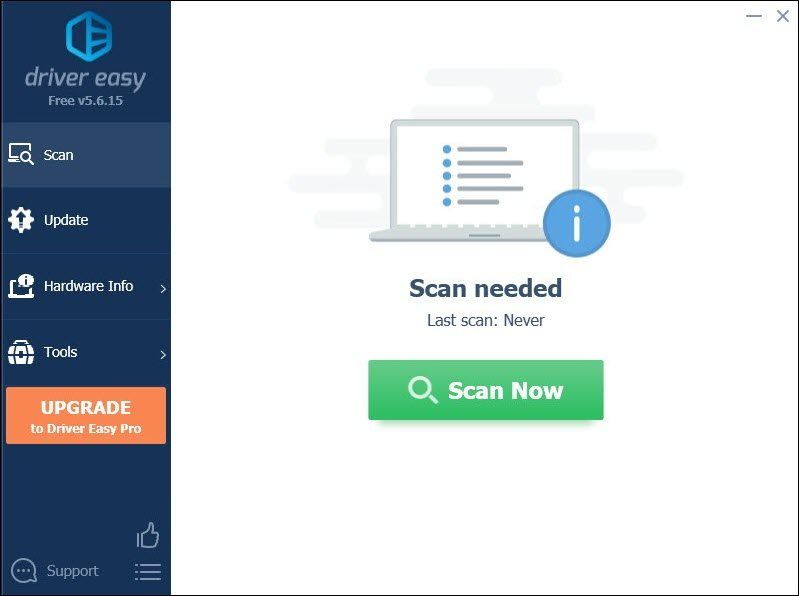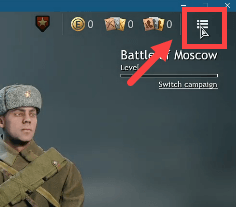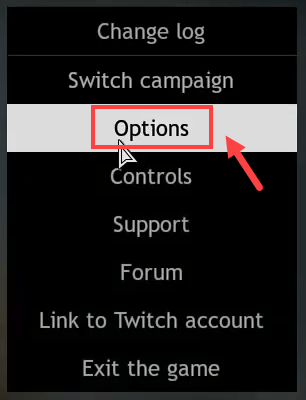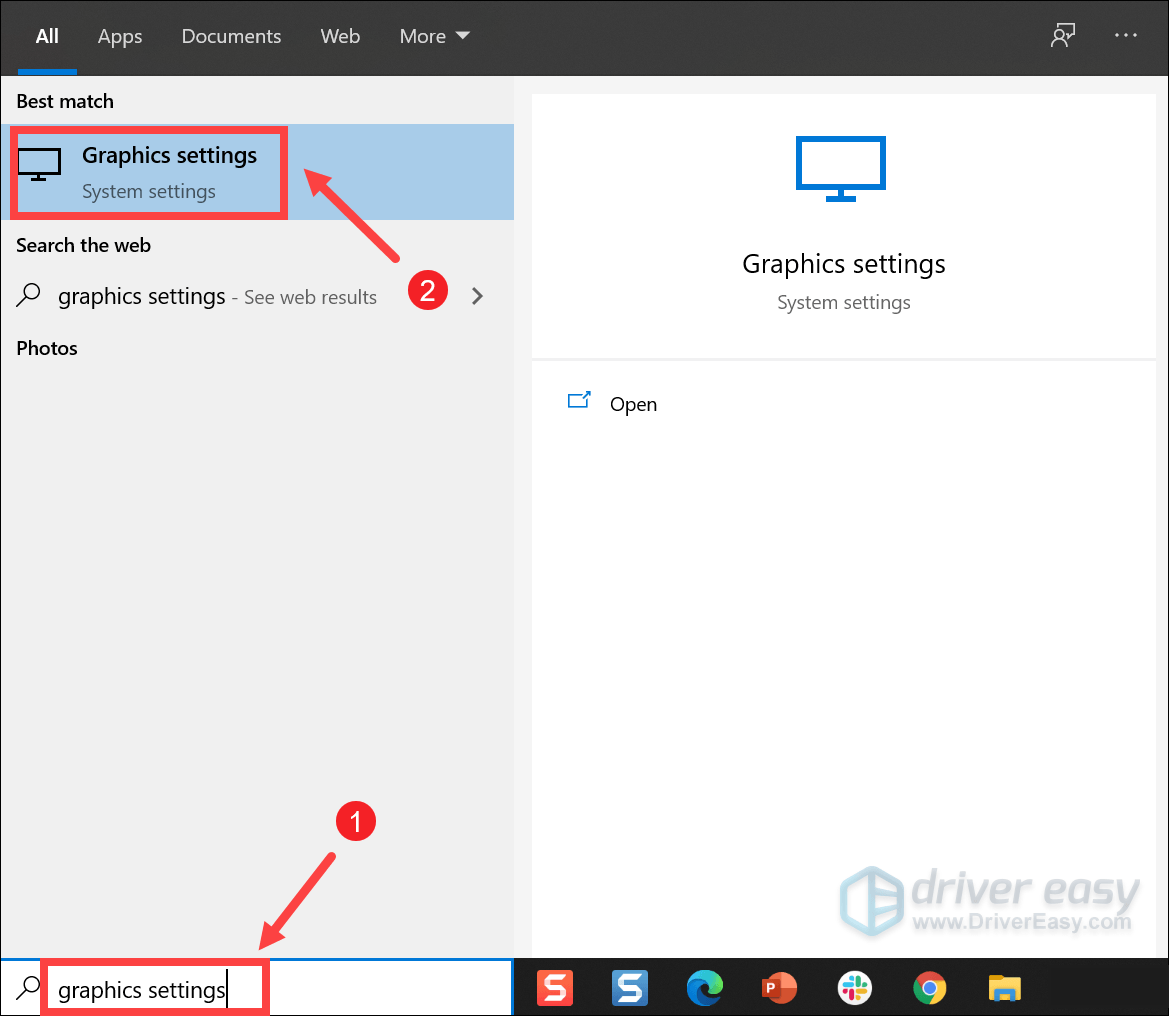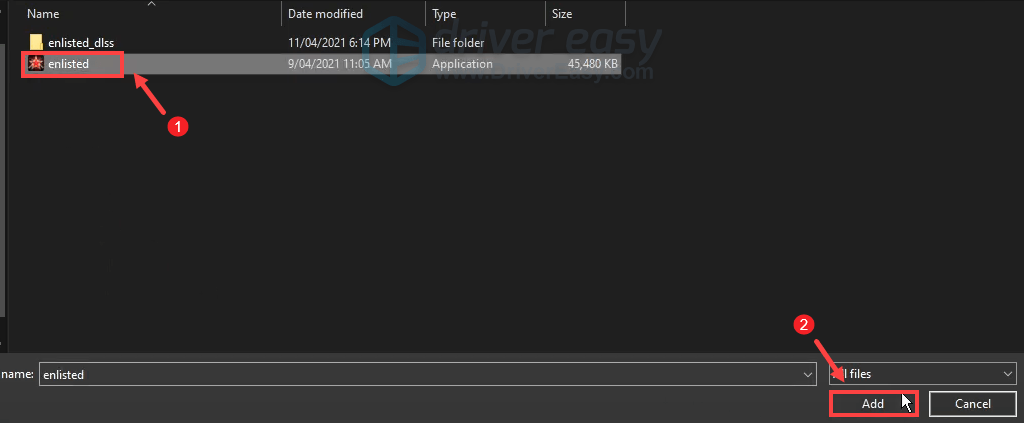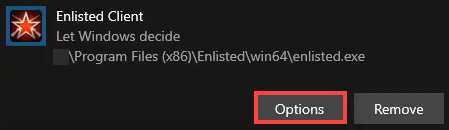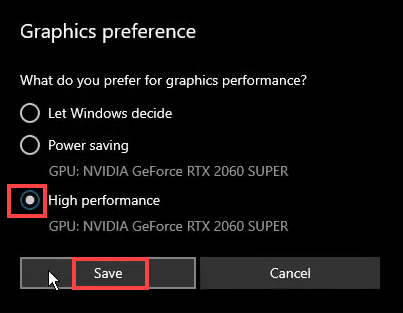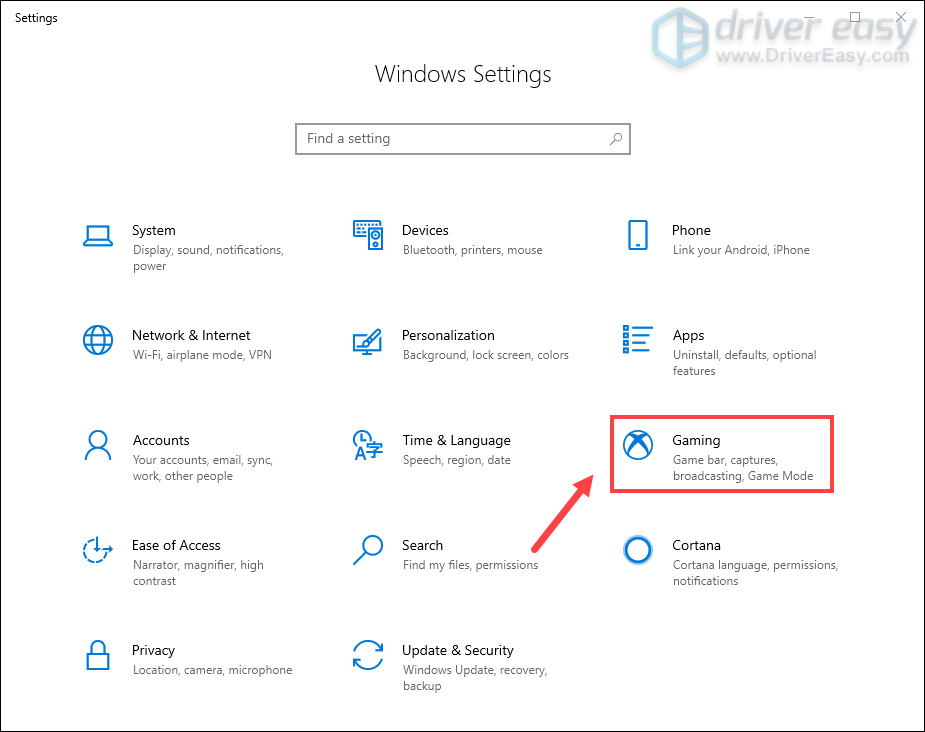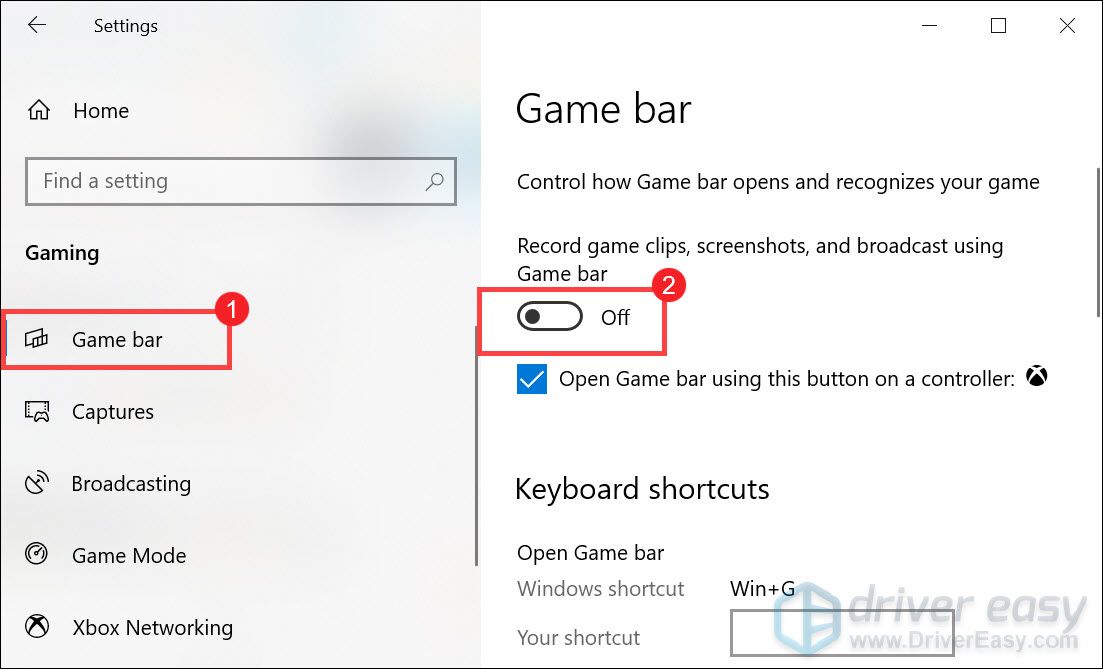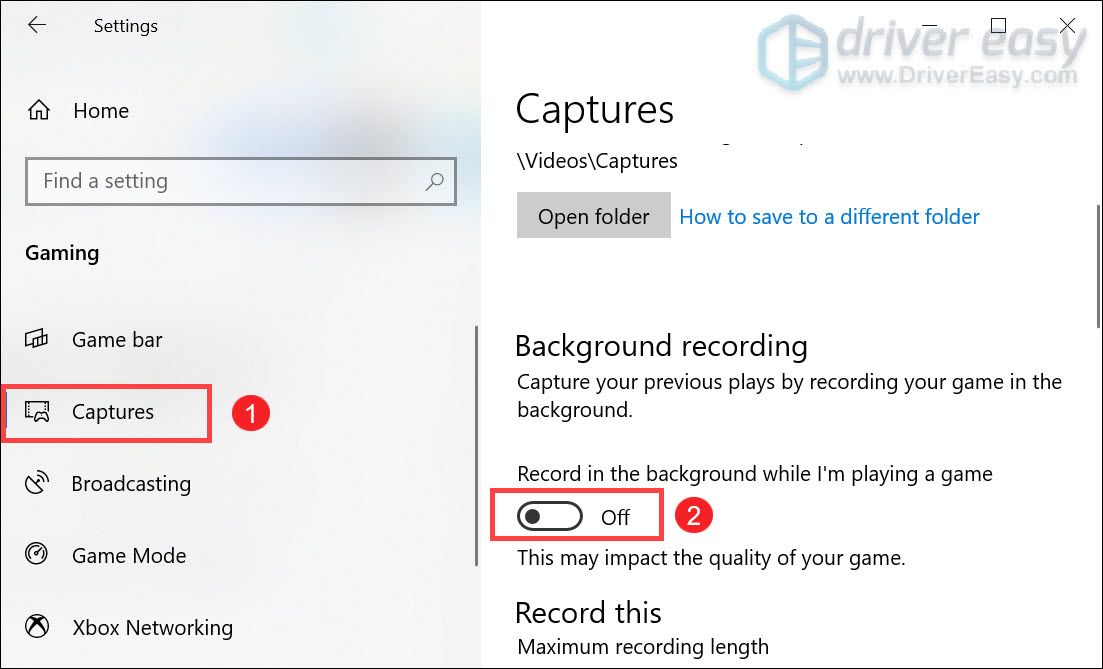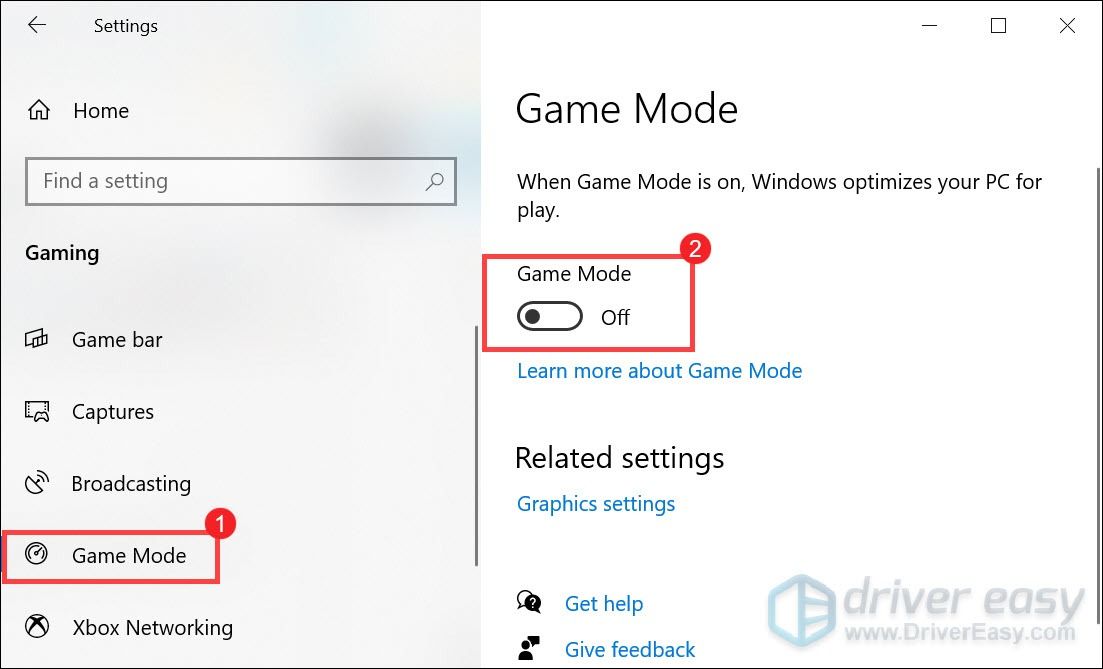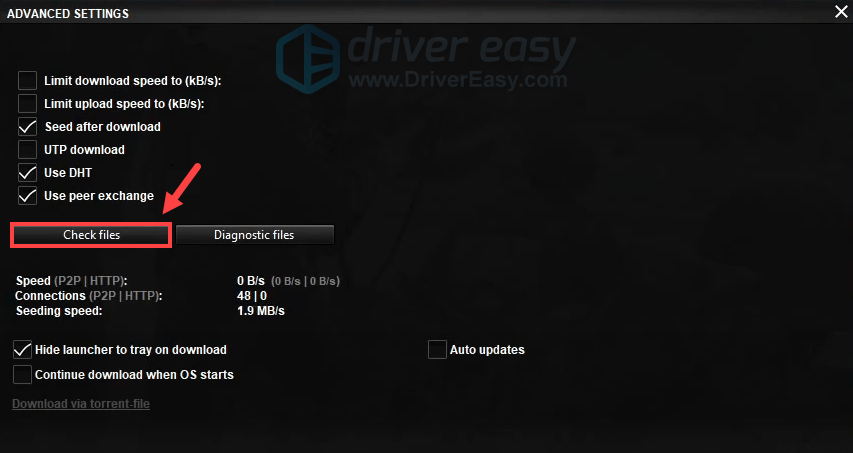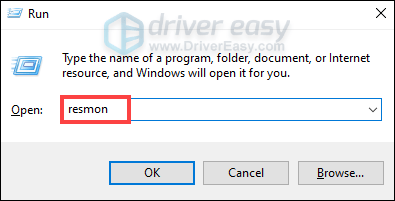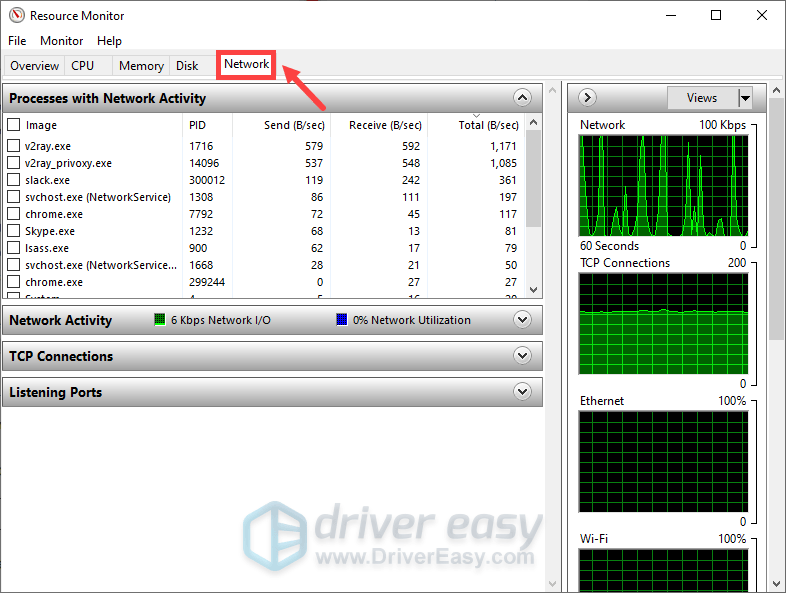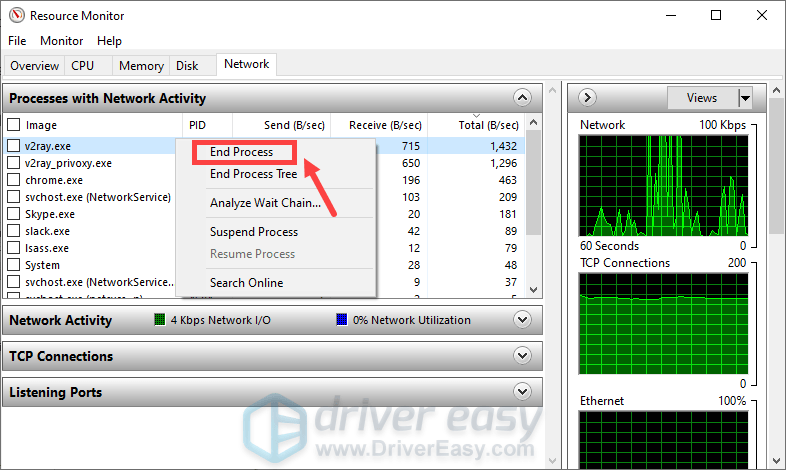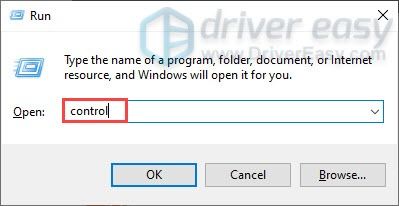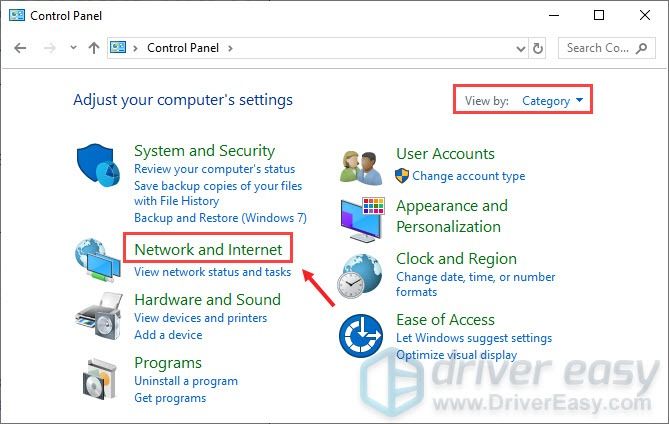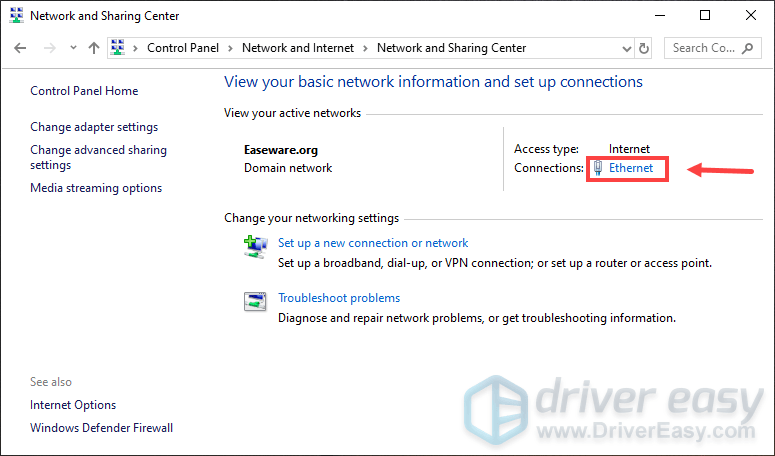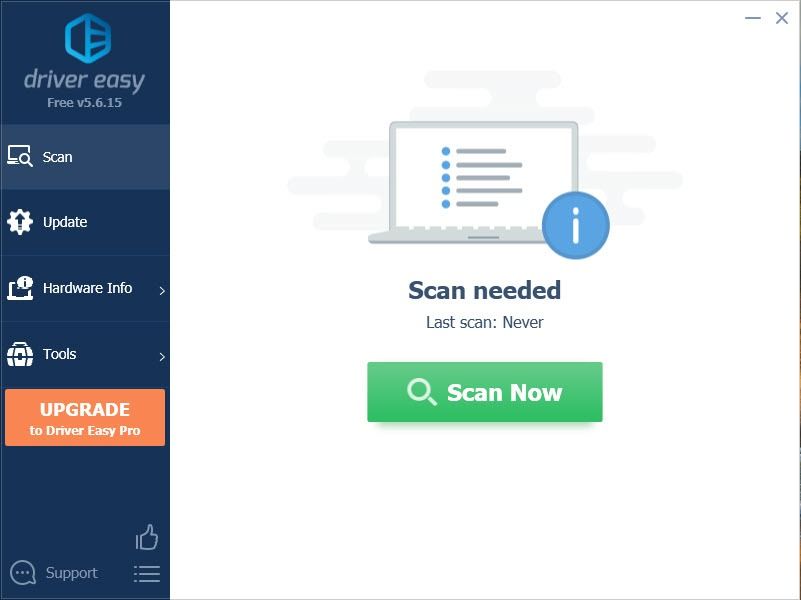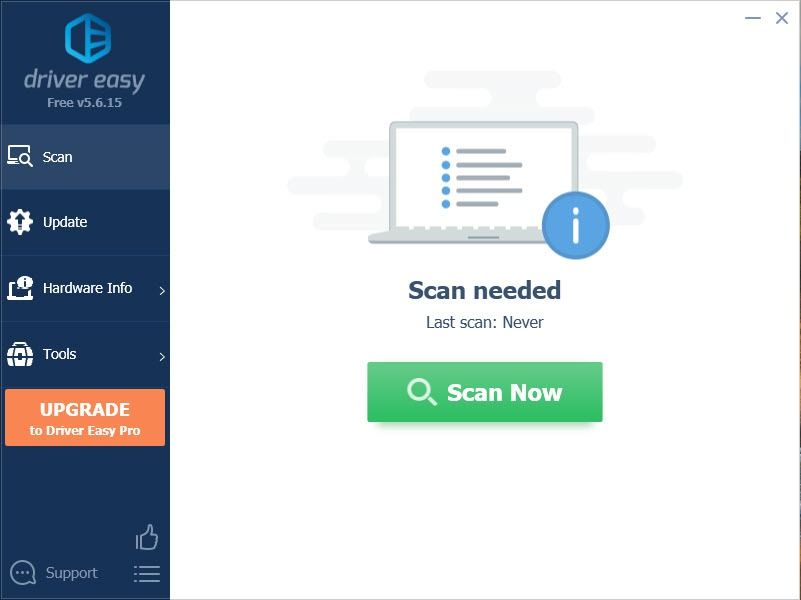Как повысить фпс в енлистед
Enlisted → Оптимизация для слабых ПК
Enlisted — мультиплеерный шутер с видом от первого лица. Вам предстоит поучаствовать в различных сражениях на фронтах Второй мировой в. Подробнее
Оптимизация для слабых ПК Enlisted
Существует много способов улучшить работу игр на не самом слабом компьютере. Далее мы рассмотрим их в порядке от простых к сложным и расскажем, что делать, если Enlisted тормозит.
Простое решение тормозов в Enlisted
Освободить место на диске
Прежде чем переходить к активным действиям нужно убедиться, что на компьютере есть хотя бы 10-15 Гб свободного места на жестком диске, на который установлена операционная система.
Обычно это диск «C». Этот минимальный запас необходим для того, чтобы система могла без каких-либо проблем создавать временные хранилища файлов Enlisted, кэши и так далее.
Посмотрите системные требования Enlisted и убедитесь, что на вашем жестком диске достаточно места для нормальной работы игры.
Отключить ненужные программы
Каждая программа, которая запущена в ОС, занимает определенный процент оперативной памяти и загружает процессор. Убедиться в этом легко, достаточно просто открыть диспетчер задач с помощью сочетания клавиш Ctrl+Alt+Del:
Если в компьютере установлен не самый мощный процессор, а оперативной памяти меньше 8-16 Гб, то перед запуском Enlisted нужно отключить ненужные программы. Например, Skype, Discord, Telegram, Google Chrome и так далее.
Отключить оверлеи
Речь идет о тех программах, которые способны отображать свой интерфейс поверх игры. Часто на компьютере есть такие — Fraps, Steam, Origin и так далее. Даже когда оверлей скрыт, он обрабатывается компьютером, снижая FPS в Enlisted.
Поэтому все оверлеи нужно отключить. Почти всегда это можно сделать в настройках программы без необходимости ее удаления. Например, оверлей Steam, легко отключается через меню:
Обновить драйвера видеокарты, скачать драйвера для Enlisted
Вне зависимости от того, какая видеокарта стоит в системном блоке, ее драйвера нужно поддерживать в актуальном состоянии. Поэтому перед запуском Enlisted следует зайти на сайт производителя и проверить, не вышли ли новые драйвера:
После установки драйвера следует перезагрузить компьютер, чтобы исключить возможность сбоев. Также стоит учитывать, что для многих старых видеокарт новые драйверы уже не выходят.
Изменить параметры электропитания
По умолчанию в компьютере установлен сбалансированный режим электропитания, который, а в некоторых ноутбуках, в целях увеличения времени работы, и вовсе установлена экономия энергии.
Это не дает компьютеру раскрыть свой потенциал в Enlisted полностью, поэтому первым делом нужно открыть панель управления, которую можно найти с помощью поиска. После нужно сделать следующее:
Включить режим производительности Nvidia
После установки драйвера для видеокарты от компании Nvidia можно ускорить работу Enlisted с помощью режима производительности. Это немного упростит графику в игре, но повысит FPS. Обратите внимание, что этот метод доступен только в случае, если у вас видеокарта с чипом от Nvidia. Вот как это сделать:
Далее необходимо запустить Enlisted и убедиться, что все отображается корректно. Если возникают проблемы, то нужно вместо «Пользовательские настройки с упором на:» выбрать «Настройки согласно 3D-приложению».
Отключить эффекты Windows
Если Enlisted работает не в полноэкранном режиме, а в окне, в том числе и без рамки, то повысить FPS можно, если отключить эффекты Windows. Для этого нужно проделать следующие действия:
При необходимости на последнем шаге можно выбрать опцию «Особые эффекты». В таком случае можно самостоятельно выбрать, какие эффекты оставить, а какие — отключить.
Увеличить файл подкачки, если не хватает оперативной памяти для Enlisted
Чтобы компенсировать недостаток оперативной памяти, можно увеличить файл подкачки. Это позволит системе хранить часть необходимых Enlisted данных прямо на жестком диске. Вот что нужно сделать:
Например, если в системном блоке установлена «плашка» на 4 Гб, то есть 4192 Мб, в поля выше нужно вписать число 2048. Можно сделать файл подкачки больше, но никакого прироста это не даст.
Следует понимать, что файл подкачки эффективен только тогда, когда системе не хватает оперативной памяти. Если компьютер имеет 8-16 Гб, то файл подкачки практически не используется. А при использовании SSD-диска в качестве системного наличие файла подкачки и вовсе может замедлить производительность Enlisted, поэтому не следует бездумно задавать большое значение файла подкачки.
Если Enlisted запускается, но сильно тормозит, то перед началом всех процедур следует снизить графику до минимума через настройки игры. Если это не помогло, то придется прибегнуть к помощи сторонних программ для настройки видеокарты:
Загрузив программу, запускаем ее. В случае с NVIDIA Inspector нужно запускать файл nvidiaProfileInspector.exe, а не nvidiaInspector.exe. Сверху, в строке «Profiles:» можно выбрать любую игру, которая поддерживается драйверами Nvidia.
Ниже представлены все доступные настройки. Их много, но для того, чтобы ухудшить графику в игре до «картофельной», вполне достаточно всего нескольких, которые находятся в разделе «Antialiasing».
Наибольший прирост производительности дает изменение этих двух параметров:
Каждая из этих настроек имеет разные значения. Некоторые из них могут делать картинку в Enlisted неудобоваримой, поэтому следует попробовать разные комбинации значений, которые дают более-менее сносное играбельную картинку.
В случае с RadeonMod все аналогично: нужно найти настройки, отвечающие за отображение текстур и снижать их до тех пор, пока FPS в игре не станет достаточно высоким.
Как разогнать видеокарту для Enlisted
Все, что связано с «разгоном», направлено на увеличение производительности, но это довольно обширные темы, о которых в двух словах рассказать сложно. К тому же это всегда довольно рисковое дело. Если что, мы вас предупредили.
Чтобы добиться большего значения FPS в Enlisted, сначала можно попробовать разогнать видеокарту. Самый простой способ сделать это — воспользоваться встроенными функциями ПО от производителя видеокарты.
Например, в комплекте с некоторыми видеокартами от GIGABYTE поставляется программа Graphics Engine, в которой есть несколько уже готовых профилей разгона. Это позволяет выжать из видеокарты 5-10 дополнительных кадров в секунду.
Если программы от производителя нет, то всегда можно воспользоваться универсальным решением — MSI Afterburner. Это одна из лучших программ для разгона, в ней множество разных настроек.
Но тут придется все настраивать вручную. Повышать следует в первую очередь частоту самого видеочипа («Core Clock») и частоту памяти видеокарты («Memory Clock»). Слева находятся базовые значения этих параметров. Справа отображаются температура и увеличение вольтажа — эти характеристики позволяют следить за «здоровьем» видеокарты.
При повышении частоты возрастает нагрев видеокарты. Если температура переходит отметку в 85 градусов, то следует увеличить скорость оборотов вентиляторов («Fan Speed»). Если температура повысилась до 100 градусов, то следует немедленно прекратить разгон, иначе чип может расплавиться. Мощный «разгон» требует водяного охлаждения, поэтому не следует повышать частоты более чем на 10%.
Разогнать процессор
В то время как «разгон» видеокарты вполне осуществим прямо в Windows, для того, чтобы улучшить работу процессора и тем самым увеличить быстродействие Enlisted, придется лезть в «Биос».
Геймерский «разгон» процессора обычно предполагает увеличение процессорного множителя (Core Ratio). Сделать это можно далеко не на каждом процессоре, а только на том, где этот множитель разблокирован. Обычно такие процессоры помечаются особым образом. Например, компания Intel использует маркировки «K» и «X‘. То есть, например, i7-4790 нельзя разогнать с помощью множителя, а вот i7-4790K — вполне.
Но как узнать точное название модели процессора? Проще всего воспользоваться программой CPU-Z. Запустив ее, нужно открыть вкладку «CPU» и посмотреть на самую первую строчку — «Name». Это и есть название процессора. Кстати, там же можно увидеть из сам множитель. Он в разделе «Clocks», в строке «Multiplier». Если процессор поддерживает «разгон», то этот множитель можно изменить.
Чтобы изменить коэффициент Core Ratio, нужно сначала попасть в оболочку BIOS. Для этого нужно нажать особое сочетание клавиш во время загрузки компьютера (до того, как появится экран Windows).
Сочетание может различаться в зависимости от материнской платы. Часто BIOS можно вызвать с помощью клавиши «F8» или «Del». На экране «Биоса» нужно найти раздел, посвященный процессору. Тут тоже все сложно, так как оболочек у BIOS много. Практически каждый производитель материнский плат использует свою собственную, поэтому без знания английского языка найти нужное место не так-то просто.
Изменять множитель нужно постепенно, повышая его на 2. После каждого изменения следует перезапускать компьютер и тщательно проверять работоспособность и температуру процессора. Если она становится выше 80 градусов во время игры, то нужно немедленно выключить Enlisted, перезагрузить компьютер, зайти в BIOS и снизить значение Core Ratio. Иначе процессор может сгореть.
Enlisted How Boost Fps Fix Lag
Ищете учебное пособие, чтобы резко повысить ваш FPS и устранить проблему с задержкой в Enlisted? Не смотрите дальше! В этом посте мы покажем вам, как это сделать.
Ищете учебник, чтобы резко увеличить свой FPS и исправить отставание проблема в зачислении? Не смотрите дальше! В этом посте мы покажем вам, как это сделать.
Как поднять FPS в Enlisted
Есть несколько факторов, которые могут способствовать снижению производительности игры, в том числе:
Чтобы обеспечить бесперебойную и быструю работу Enlisted на вашем компьютере, попробуйте следующие методы:
1. Загрузите и установите обновления Windows.
Время от времени Microsoft выпускает обновления Windows, которые содержат исправления ошибок и новые функции. Чтобы воспользоваться ими, вы должны проверять наличие обновлений. Это более необходимо, когда вы играете в новую игру, например Enlisted.
Вот как вы можете установить все обновления Windows:
2) Нажмите на Проверить обновления таб. Если доступны какие-либо обновления, он автоматически начнет их загрузку и установку. Просто дождитесь его завершения, и вас попросят перезагрузить компьютер.
После перезагрузки запустите Enlisted и проверьте, выглядит ли ваша игра лучше. Если это не помогло решить ваши проблемы, читайте дальнейшие инструкции по устранению неполадок.
2. Закройте ненужные программы.
Низкий FPS означает, что ваша игра замедляется из-за того, что вашему компьютеру не хватает мощности или памяти для ее правильной работы. Чтобы освободить место, закройте те программы, которые вы не обязательно используете при игре в Enlisted:
1) На клавиатуре нажмите Windows logo key и р в то же время, чтобы вызвать окно ‘Выполнить’.
Кроме того, слишком большое количество запускаемых приложений может снизить производительность вашего компьютера. В этом случае вы можете запретить автоматический запуск некоторых приложений при входе в Windows:
Теперь играйте в свою игру, и вы сможете получить больше опыта.
3. Обновите драйвер видеокарты.
Вариант 1. Обновите графический драйвер вручную
Если вы технически подкованы, вы можете вручную обновить графический драйвер, перейдя на официальный сайт:
Затем найдите драйвер, соответствующий вашей версии Windows, и загрузите его вручную. После того, как вы загрузили правильный драйвер для своей системы, дважды щелкните загруженный файл и следуйте инструкциям на экране, чтобы установить его.
Вариант 2. Автоматическое обновление графического драйвера (рекомендуется)
1) Скачать и установите Driver Easy.
3) Щелкните Обновить все для автоматической загрузки и установки правильной версии все драйверы, которые отсутствуют или устарели в вашей системе.
(Для этого требуется Pro версия который идет с полная поддержка и 30-дневный возврат денег гарантия. Вам будет предложено выполнить обновление, когда вы нажмете «Обновить все». Если вы не хотите обновляться до версии Pro, вы также можете обновить драйверы с помощью БЕСПЛАТНОЙ версии. Все, что вам нужно сделать, это загрузить их по одному и установить вручную.)
После установки последних версий драйверов перезагрузите компьютер и проверьте, сохраняется ли проблема.
4. Оптимизируйте игровые настройки.
Чтобы улучшить игровую производительность на своем ПК, вы можете изменить графические настройки новой игры вместо того, чтобы сохранять настройки по умолчанию. Ниже приведены настройки, которые вы можете сбросить, чтобы увеличить FPS:
2) Выберите Опции из раскрывающегося меню.
3) Теперь сбросьте эти настройки:
Разрешение: установите его на собственное разрешение монитора (чтобы проверить собственное разрешение, обратитесь к этой статье.)
Режим: Полноэкранное окно
NVIDIA DLSS: Выключенный
Шкала временного разрешения: 100%
Качество временного сглаживания: Низкий
Низкая задержка NVIDIA Reflex: Выключенный
Вертикальная синхронизация: инвалид
Качество текстуры: Низкий
Качество атмосферного рассеяния: Низкий
Качество окружающей окклюзии: Низкий
Качество воды: Низкий
Качество тесселяции ландшафта: Низкий
Динамические деформации местности: Выключенный
Визуальные эффекты высокого разрешения: инвалид
Капли дождя на экране: инвалид
Качество изображения области: Низкий
Теперь поиграйте со своим Enlisted, чтобы проверить, сможете ли вы получить более высокий FPS.
5. Включите режим высокой производительности.
Windows 10 позволяет вам включить режим высокой производительности для ваших программ, чтобы, возможно, достичь ваших целей. В частности, когда вы включаете высокую производительность для своей игры, вы можете немного увеличить свой FPS. Вот как это сделать:
После применения изменений проверьте свой игровой процесс, чтобы увидеть, выглядит ли он лучше.
6. Отключите игровые функции Windows 10.
Игровые функции Windows 10, в том числе игровой режим, созданы для того, чтобы пользователи могли получить наилучшие впечатления от игры. Но, похоже, ситуация обратная. Все больше и больше игроков обнаруживали, что при включении этих функций возникают такие проблемы, как заикание и низкий FPS. Чтобы этого не произошло, вам следует отключить игровые функции Windows 10, выполнив следующие действия:
Чтобы повысить общую производительность, выполните следующие действия, чтобы отключить игровые функции Windows 10:
После применения изменений запустите Enlisted, и вы сможете получить заметный прирост производительности.
Как исправить отставание в Enlisted
Лаги довольно распространены в видеоиграх. Но определенно есть способы избавиться от задержек или хотя бы уменьшить их, когда вы играете в Enlisted.
Попробуйте эти исправления
Возможно, вам не придется пробовать их все. Но мы предлагаем вам выполнить эти шаги по порядку, пока вы не заметите кардинальные улучшения в своей игре.
1. Проверьте целостность файлов игры.
Когда вы замечаете, что с вашей игрой что-то не так, вы должны использовать инструмент проверки файлов игры. Это может помочь обеспечить установку последней версии игры и, при необходимости, восстановить все плохие или поврежденные игровые данные. Чтобы проверить файлы для вашего Enlisted, выполните следующие действия:
1) Откройте лаунчер. Щелкните значок инструмента, расположенный в правом верхнем углу экрана, чтобы открыть настройки запуска.
Повторная загрузка и переустановка всех отсутствующих или поврежденных файлов игры займет около одной минуты. После завершения процесса запустите Enlisted, чтобы проверить, все ли тормозит.
2. Обновите драйвер сетевого адаптера.
Всякий раз, когда вы сталкиваетесь с проблемами подключения, вы должны проверить, используете ли вы устаревший или поврежденный драйвер сетевого адаптера. Это очень важно, поскольку ваш драйвер подобен интерпретатору между Windows и вашим устройством. И есть большая вероятность, что обновление драйверов поможет решить любые ваши проблемы.
Вы можете вручную обновить драйвер сетевого адаптера, перейдя на официальный сайт производителя, чтобы загрузить и установить правильный сетевой драйвер для вашей системы.
1) Скачать и установите Driver Easy.
3) Щелкните Обновить все для автоматической загрузки и установки правильной версии все драйверы, которые отсутствуют или устарели в вашей системе.
(Для этого требуется Pro версия который идет с полная поддержка и 30-дневный возврат денег гарантия. Вам будет предложено выполнить обновление, когда вы нажмете «Обновить все». Если вы не хотите обновляться до версии Pro, вы также можете обновить драйверы с помощью БЕСПЛАТНОЙ версии. Все, что вам нужно сделать, это загрузить их по одному и установить вручную.)
После обновления драйверов перезагрузите компьютер, чтобы изменения вступили в силу. Затем вы можете запустить Enlisted, чтобы проверить, помогает ли обновление драйверов минимизировать задержки в игре.
3. Улучшите сетевое соединение.
Если ваша игра тормозит, это может быть проблема, связанная с вашим сетевым подключением. Прежде чем пытаться улучшить ваше соединение, проведите тест скорости, чтобы лучше понять скорость вашей сети.
Чтобы проверить скорость вашего интернета, вы можете:
Если результат теста показывает, что Интернет не работает так, как вы думаете, следуйте приведенным ниже советам, чтобы улучшить ваше соединение:
1) Используйте сетевой кабель чтобы обеспечить наилучшее соединение.
2) Если вам нужно использовать соединение Wi-Fi, обязательно перезапустите маршрутизатор или модем, если вы не делали этого некоторое время.
3) Уменьшите количество устройств, подключенных к одной сети.
Чтобы значительно улучшить сетевое соединение, вам следует закрыть эти приложения, которые ограничивают пропускную способность, следуя приведенным ниже инструкциям:
1) На клавиатуре нажмите Windows logo key + R в то же время, чтобы открыть диалоговое окно «Выполнить».
3) Выберите Сеть Вкладка, которая покажет вам всю сетевую активность на вашем компьютере.
В Процессы с сетевой активностью окно состоит из пяти столбцов:
После того, как вы это сделаете, ваше соединение должно заметно улучшиться. Если у вас по-прежнему возникают проблемы с задержкой при игре в Enlisted, попробуйте исправить это ниже.
4. Очистите кеш DNS.
Для дальнейшего устранения проблем, связанных с сетью, с Enlisted, вы можете очистить кеш DNS:
После этого вы сможете получить сообщение об успешном завершении задачи.
Если у вас по-прежнему возникают проблемы с задержкой при игре в Enlisted, вам следует измените адрес вашего DNS-сервера чтобы проверить ваше соединение с вашим интернет-провайдером.
5. Измените адрес DNS-сервера.
Чтобы изменить настройки DNS, выполните следующие действия:
1) На клавиатуре нажмите Windows logo key и р в то же время, чтобы открыть диалоговое окно «Выполнить».
2) Тип контроль а затем нажмите Войти на клавиатуре, чтобы открыть панель управления.
8) Нажмите Используйте следующие адреса DNS-серверов:
Установите флажок рядом с Проверить настройки при выходе а затем щелкните хорошо для подтверждения изменений.
Как только изменения вступят в силу, играйте в Enlisted, и вы заметите, что задержка уменьшилась.